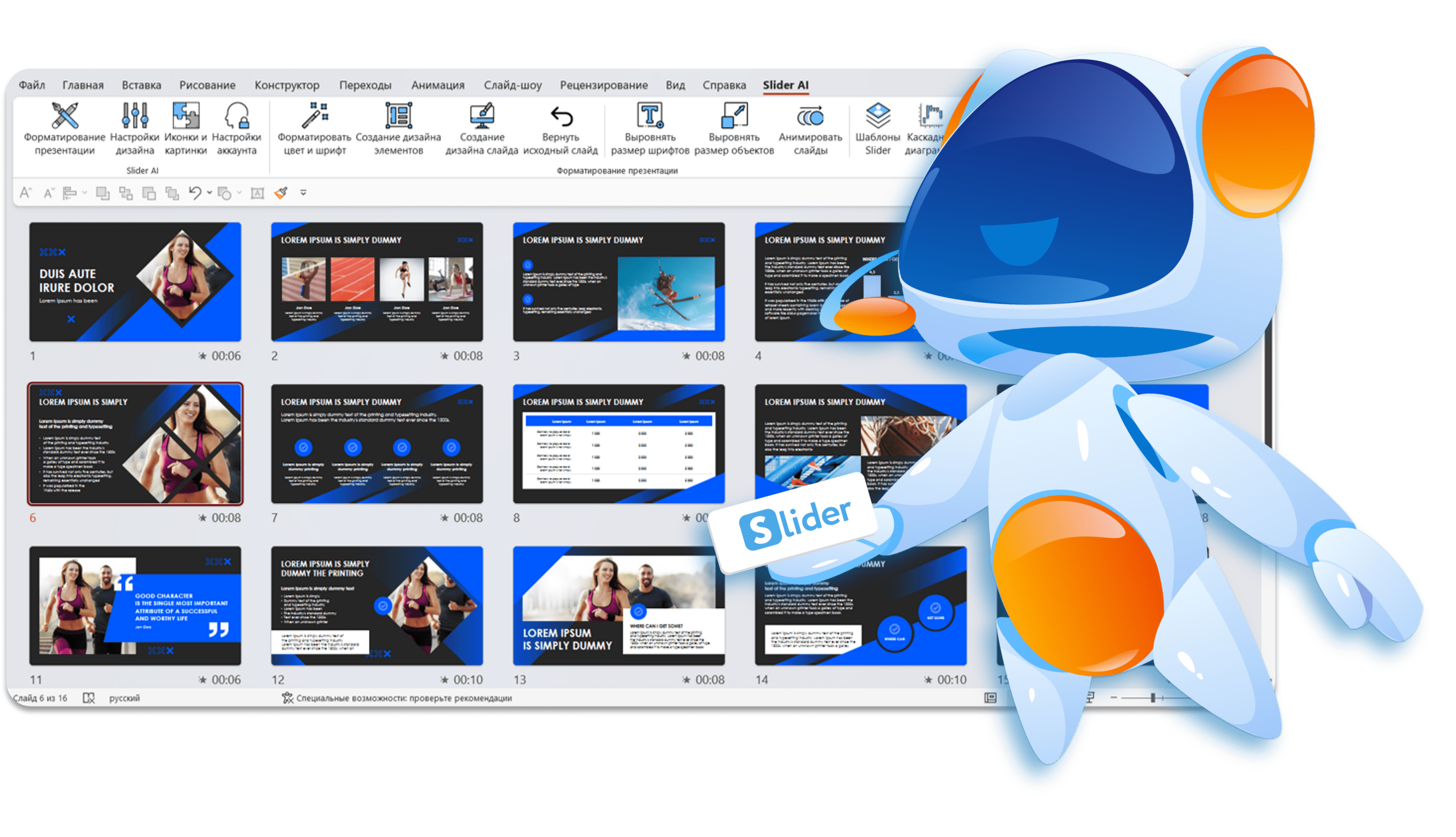Программа курса
Что необходимо для прохождениия курса Урок 1. Установка Slider AI для PowerPoint Урок 2. Дизайн текстовых слайдов с помощью Slider AI Урок 3. Дизайн слайдов с картинками Урок 4. Оформление слайдов с диаграммами и таблицами Урок 5. Настройка своего стиля презентации и установка корпоративного шаблона Урок 6. Смена цвета и шрифта в любой презентации за один клик Урок 7. Поиск и вставка стоковых фото в любую фигуру Урок 8. Поиск и вставка бесплатных иконок в PowerPoint через Flaticon Урок 9. Выравнивание размера текстов с помощью инструментов Slider AI Урок 10. Выравнивание размера объектов с помощью инструментов Slider AI Урок 11. Автоматическая анимация слайдов с помощью Slider AI Урок 12. Создание каскадных диаграмм в PowerPointЧто необходимо для прохождениия курса
+ Windows 7 и выше
+ Microsoft PowerPoint 2016 и выше
+ Наличие стабильного интернет подключения
Перейти к содержанию
Урок 1. Установка Slider AI для PowerPoint
Скачать Slider AI бесплатно Вы можете здесь
Расшифровка текста из видео:
Добрый день! В этом видео я покажу, как установить слайдер для PowerPoint на системе Windows.
Для этого переходим на сайте в раздел скачать. Для того чтобы скачать вам понадобится авторизация в личный кабинет. Далее у вас есть две кнопки 32 и 64, это зависит от вашей версии PowerPoint. Вы можете открыть программу PowerPoint на вашем компьютере и в разделе вкладка учетная запись (внизу слева она находится мы можем нажать на программу PowerPoint, информация о ней, и вот здесь у вас в конце сверху будет указано либо 64 либо 32). В моем случае это 64, поэтому я нажимаю на правый вариант и скачиваю архив после скачивания мы разархивируем, правая кнопка мыши, извлечь все, либо можно разархивировать через программы типа WinRAR. Открываем папку и у нас здесь есть несколько файлов есть также инструкция дополнительно в pdf формате и есть презентация для того, чтобы сразу же попробовать. Есть также установщик. Мы нажимаем на установщик, запустить, установить. Все программа успешно установлена.
Теперь нам необходимо перезапустить PowerPoin. Мы его закрываем, снова открываем и теперь, если вы успешно его установили, у вас должна появится вкладка Slider AI и сверху. Если вы успешно установили но у вас не появилась данная вкладка скорее всего вы выбрали неправильный вариант, нужно будет тогда удалить и скачать альтернативный вариант. Теперь мы нажимаем на кнопку войти в аккаунт, вводим вашу почту и пароль, с которым вы зарегистрировались на сайте. Если вы регистрировались на сайте с помощью интеграции, Пароль Вам будет отправлен на почту. Например если вы через Google ВКонтакте или Яндекс заходили, вам обязательно на почту будет отправлен данный пароль. Возможно он может попасть в спам обязательно проверьте, такое, к сожалению, бывает.
Все мы зарегистрировались, у нас основные кнопки активировались для форматирования наших слайдов, для дизайна, для интеграции и работы с иконками и изображениями.
Перейти к содержанию
Добрый день! В этом видео я покажу, как установить слайдер для PowerPoint на системе Windows.
Для этого переходим на сайте в раздел скачать. Для того чтобы скачать вам понадобится авторизация в личный кабинет. Далее у вас есть две кнопки 32 и 64, это зависит от вашей версии PowerPoint. Вы можете открыть программу PowerPoint на вашем компьютере и в разделе вкладка учетная запись (внизу слева она находится мы можем нажать на программу PowerPoint, информация о ней, и вот здесь у вас в конце сверху будет указано либо 64 либо 32). В моем случае это 64, поэтому я нажимаю на правый вариант и скачиваю архив после скачивания мы разархивируем, правая кнопка мыши, извлечь все, либо можно разархивировать через программы типа WinRAR. Открываем папку и у нас здесь есть несколько файлов есть также инструкция дополнительно в pdf формате и есть презентация для того, чтобы сразу же попробовать. Есть также установщик. Мы нажимаем на установщик, запустить, установить. Все программа успешно установлена.
Теперь нам необходимо перезапустить PowerPoin. Мы его закрываем, снова открываем и теперь, если вы успешно его установили, у вас должна появится вкладка Slider AI и сверху. Если вы успешно установили но у вас не появилась данная вкладка скорее всего вы выбрали неправильный вариант, нужно будет тогда удалить и скачать альтернативный вариант. Теперь мы нажимаем на кнопку войти в аккаунт, вводим вашу почту и пароль, с которым вы зарегистрировались на сайте. Если вы регистрировались на сайте с помощью интеграции, Пароль Вам будет отправлен на почту. Например если вы через Google ВКонтакте или Яндекс заходили, вам обязательно на почту будет отправлен данный пароль. Возможно он может попасть в спам обязательно проверьте, такое, к сожалению, бывает.
Все мы зарегистрировались, у нас основные кнопки активировались для форматирования наших слайдов, для дизайна, для интеграции и работы с иконками и изображениями.
Урок 2. Дизайн текстовых слайдов с помощью Slider AI
Перейти к содержанию
Урок 3. Дизайн слайдов с картинками
Перейти к содержанию
Урок 4. Оформление слайдов с диаграммами и таблицами
Перейти к содержанию
Урок 5. Настройка своего стиля презентации и установка корпоративного шаблона
Перейти к содержанию
Урок 6. Смена цвета и шрифта в любой презентации за один клик
Перейти к содержанию
Урок 7. Поиск и вставка стоковых фото в любую фигуру
Перейти к содержанию
Урок 8. Поиск и вставка бесплатных иконок в PowerPoint через Flaticon
Перейти к содержанию
Урок 9. Выравнивание размера текстов с помощью инструментов Slider AI
Перейти к содержанию
Урок 10. Выравнивание размера объектов с помощью инструментов Slider AI
Перейти к содержанию
Урок 11. Автоматическая анимация слайдов с помощью Slider AI
Перейти к содержанию
Урок 12. Создание каскадных диаграмм в PowerPoint
Перейти к содержанию